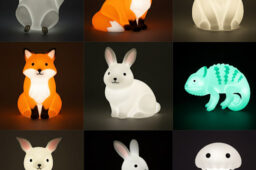سبد خرید شما خالی است.
نحوه اتصال گوشی به پروژکتور hy300
🔌 آموزش کامل اتصال گوشی به پروژکتور HY300
پروژکتور هوشمند HY300 یک دستگاه قابل حمل و قدرتمند است که به شما اجازه میدهد محتوای گوشی خود را بهراحتی روی صفحه بزرگ نمایش دهید. این پروژکتور از روشهای مختلفی برای اتصال گوشی پشتیبانی میکند؛ از اتصال با کابل گرفته تا وایرلس از طریق Wi-Fi. در این مقاله، تمام روشهای اتصال گوشی اندروید و آیفون به HY300 را بررسی میکنیم.
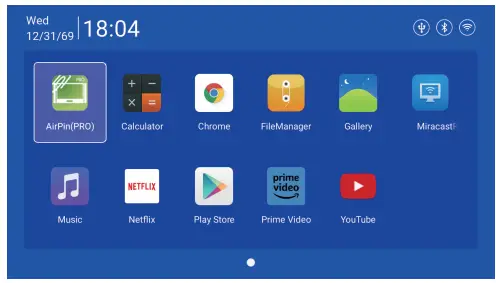
۱. اتصال با کابل (روش سیمی)
برای کاربران آیفون، اتصال با کابل یکی از سادهترین راههاست. کافیست کابل لایتنینگ گوشی را به درگاه USB پروژکتور متصل کنید. پس از اتصال، پیامی روی گوشی ظاهر میشود که باید گزینه “Trust” یا “اعتماد” را انتخاب کرده و رمز عبور گوشی را وارد کنید. سپس پروژکتور بهطور خودکار صفحه گوشی را نمایش میدهد. اگر از گوشی اندرویدی استفاده میکنید، میتوانید از کابل USB-C یا تبدیل USB به HDMI بهره بگیرید و با انتخاب ورودی مربوطه در پروژکتور، تصویر را منتقل کنید.
۲. اتصال بیسیم (برای اندروید و آیفون)
📱 اتصال اندروید از طریق Miracast
برای کاربران اندرویدی، گزینه Miracast بهترین راهحل بیسیم است. ابتدا گوشی و پروژکتور را به یک شبکه وایفای یکسان متصل کنید. سپس در پروژکتور وارد بخش «برنامهها» یا «My Apps» شوید و گزینه Miracast را فعال کنید. حالا در گوشی خود بخش Cast یا Screen Mirroring را باز کرده و نام پروژکتور HY300 را انتخاب کنید. پس از چند ثانیه، تصویر گوشی روی پروژکتور ظاهر میشود.
🍎 اتصال آیفون از طریق AirPlay
اگر آیفون دارید، میتوانید از قابلیت AirPlay برای اتصال بیسیم استفاده کنید. کافیست مطمئن شوید هر دو دستگاه به یک Wi-Fi متصل هستند. در پروژکتور، وارد بخش Airpin شوید و آن را روشن کنید. حالا در آیفون گزینه Screen Mirroring را فعال کرده و دستگاه HY300 را انتخاب کنید.
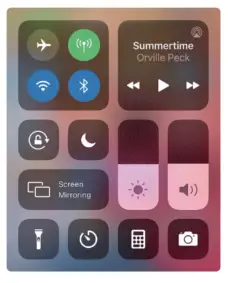
خرید ویدیو پروژکتور HY300
همین حالا این محصول را از قشم ریسه با اطمینان خاطر خریداری کنید و از تخفیفهای ویژه بهرهمند شوید!
💡 نکات مهم برای اتصال بهتر
اطمینان حاصل کنید که گوشی و پروژکتور به یک وایفای متصل باشند.
در صورت عدم اتصال، پروژکتور را یکبار ریاستارت کنید یا گزینه اتصال را مجدداً فعال نمایید.
برای نمایش روانتر فیلم و ویدئو، اتصال با کابل پایدارتر از وایفای است.
اگر تصویر یا صدا منتقل نمیشود، از تنظیمات ورودی پروژکتور (USB/HDMI/Wi-Fi) اطمینان حاصل کنید.
در برخی برنامهها مانند نتفلیکس، بهدلیل محدودیتهای کپیرایت، امکان انتقال تصویر بهصورت بیسیم وجود ندارد؛ برای این موارد از کابل HDMI یا دستگاههایی مانند Chromecast استفاده کنید.
📊 راهنمای سریع اتصال
| نوع اتصال | دستگاه | نحوه اجرا |
|---|---|---|
| با کابل | آیفون | کابل لایتنینگ → USB پروژکتور |
| با کابل | اندروید | کابل USB-C → HDMI |
| وایفای | اندروید | Miracast |
| وایفای | آیفون | AirPlay / Airpin |
قشم ریسه